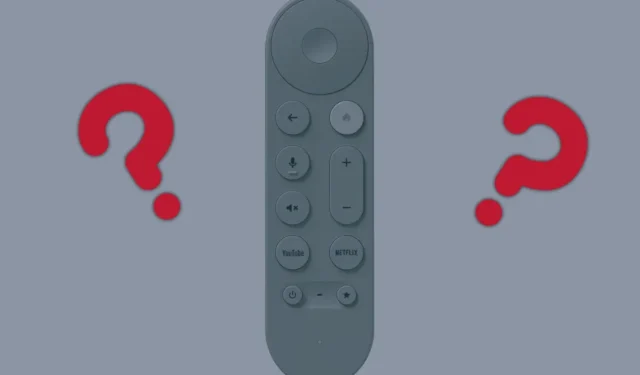
Компания улучшила технические характеристики своего оборудования и представила обновленный голосовой пульт дистанционного управления, который значительно превосходит предыдущую версию.
Этот обновленный пульт Voice Remote включает настраиваемую кнопку, позволяющую быстро получить доступ к назначенному приложению, системному ярлыку или даже переключать входы телевизора. Дополнительной привлекательной функцией пульта является функция «Find My Remote».
Эта функция позволяет вам дать команду пульту голосового управления издавать звуковой сигнал в течение 30 секунд и включать светодиодные индикаторы, пока вы ищете его в помещении.
В этой статье мы подробно расскажем о различных способах использования этой инновационной функции пульта дистанционного управления Google TV Streamer.
4 способа найти голосовой пульт управления Google TV Streamer
Google предлагает несколько решений для поиска потерянного пульта Voice. Вы можете использовать физическую кнопку на задней панели устройства, использовать приложение Google Home или использовать другой смарт-гаджет, оснащенный Google Assistant. Давайте подробно рассмотрим эти варианты.
1. Использование физической кнопки
Ваше устройство Google TV Streamer оснащено специальной кнопкой Find My, расположенной на его задней панели. Просто поверните устройство, чтобы найти его, и нажмите кнопку на пять секунд.

Это действие вызовет сигнал на пульте дистанционного управления, заставляя его издавать звуковой сигнал в течение 30 секунд. Чтобы прекратить звук, просто нажмите любую кнопку на голосовом пульте дистанционного управления.
2. Использование приложения Google Home
Если доступ к кнопке окажется сложным, вы можете положиться на приложение Google Home, чтобы найти ваш голосовой пульт. Выполните следующие действия:
Шаг 1: Запустите приложение Google Home на смартфоне и выберите опцию Google TV Streamer .
Шаг 2: Нажмите на значок «Настройки», расположенный в правом верхнем углу.
Шаг 3: Выберите функцию «Найти мой пульт» .
Шаг 4: Нажмите «Воспроизвести звук», чтобы подать сигнал на пульт дистанционного управления.
3. Использование голосовых команд
Другой метод предполагает использование Google Assistant для поиска вашего голосового пульта. Активируйте помощника на вашем смартфоне или любом веб-совместимом устройстве и скажите: « Эй, Google, где мой пульт? » Эта команда побудит помощника активировать функцию звукового сигнала пульта.
4. Доступ к настройкам телевизора
Если ваш пульт Google TV Streamer не отвечает, вы можете управлять телевизором через мобильное устройство. Откройте приложение Google Home и перейдите в раздел «Устройства» .
Выберите ваш телевизор, а затем нажмите « Открыть пульт» . Теперь вы можете управлять настройками телевизора. Чтобы найти пульт, выполните следующие действия:
Шаг 1: Используйте пульт ДУ телефона для доступа к настройкам телевизора .
Шаг 2: Выберите «Пульт ДУ и аксессуары» .
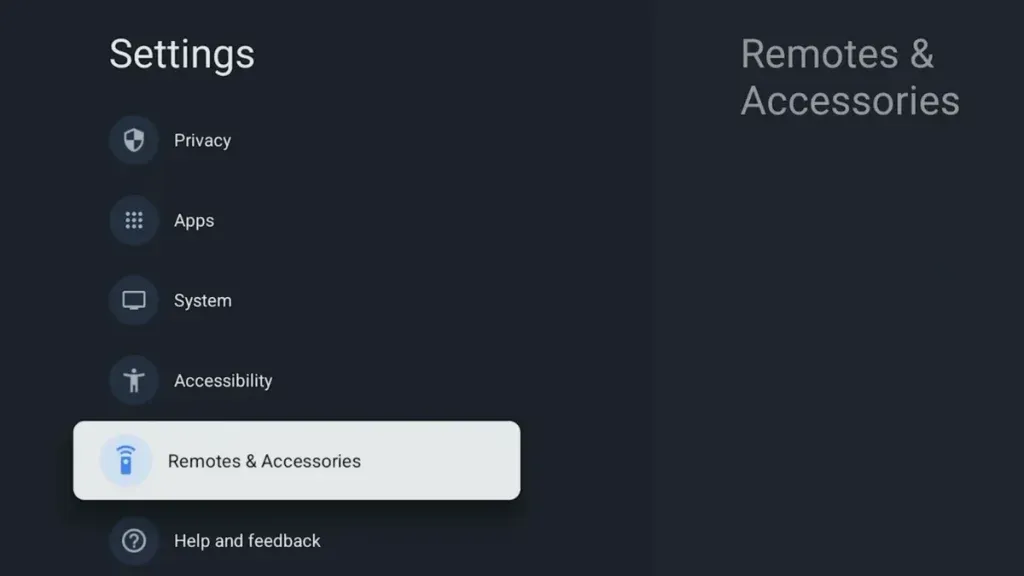
Шаг 3: Нажмите кнопку « Найти мой пульт ».
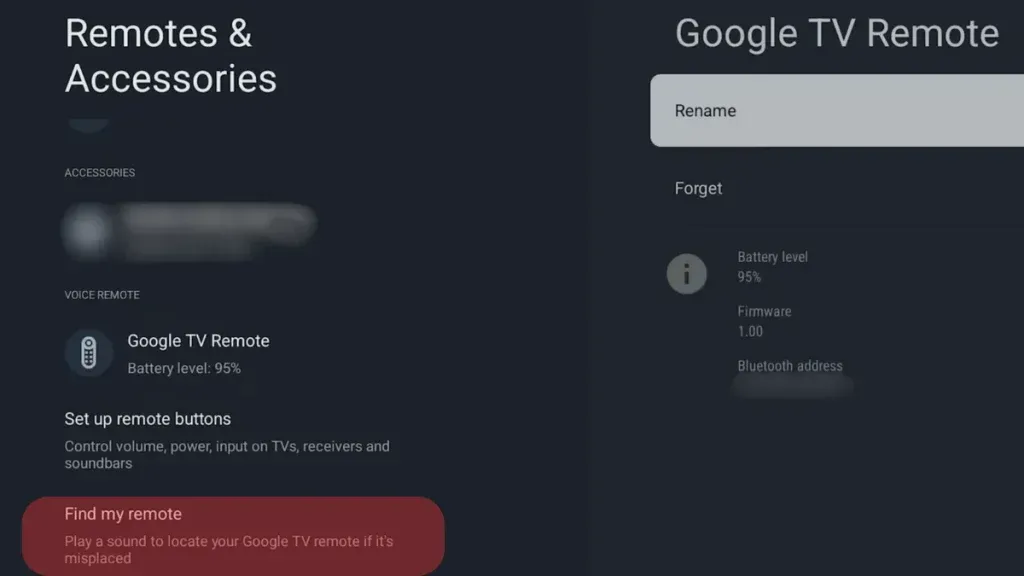
Шаг 4: Выберите «Воспроизвести звук» , чтобы активировать звуковой сигнал пульта дистанционного управления.
Часто задаваемые вопросы
В. Совместим ли пульт Voice Remote со старыми моделями Chromecast?
Пульт для Google TV Streamer совместим только с двумя поколениями устройств Google TV. Он работает с Chromecast с Google TV (4K) и Chromecast с Google TV (HD).
В. Можно ли использовать функцию Find My Remote со старыми моделями Chromecast?
Функция Find My доступна только для Google TV Streamer и недоступна для старых моделей Chromecast, у которых нет специального динамика на пульте дистанционного управления, что делает невозможным использование этой функции на этих устройствах.
В. Можно ли приобрести пульт дистанционного управления Google TV Streamer отдельно?
В настоящее время Google не выпустила новый голосовой пульт дистанционного управления для индивидуальной продажи. Его можно получить только купив Google TV Streamer. Мы предполагаем, что старый пульт дистанционного управления может быть снят с производства в ближайшем будущем, поэтому следите за этим изменением.
В заключение
Функция Find My Remote невероятно полезна, особенно если учесть, как легко пульты могут потеряться. Вместо того, чтобы искать его беспорядочно за мебелью или среди разбросанных предметов, вы можете быстро найти его с помощью этого инструмента. Кроме того, улучшенная эргономика и настраиваемая кнопка добавляют значительного удобства.




Добавить комментарий